
Si vous utilisez régulièrement différents cadrans pour différents moments de la journée, vous pouvez être fatigué de basculer entre eux manuellement. Et si Apple Watch faisait cela automatiquement? Voici comment changer automatiquement le visage de votre Apple Watch tout au long de la journée.
Idéalement, Apple Watch devrait avoir un paramètre intégré pour changer les cadrans de la montre à une heure précise. Disons, un cadran de montre modulaire de 10 une. M. UNE 6 p. M. Et un cadran de photos de 6 p. M. UNE 10 une. M. Bien que ce soit toujours un rêve impossible, de watchOS 7, vous pouvez changer le cadran de votre montre à une heure précise à l'aide de l'application d'automatisation des raccourcis intégrée sur votre iPhone.
L'ensemble de la procédure de configuration fonctionne avec la fonction d'automatisation de l'application Raccourcis. Une fois qu'il est mis en place, peut l'oublier. Vous verrez une notification lorsque le raccourci est activé.
EN RELATION: Comment créer des automatisations sur un iPhone ou un iPad
Pour démarrer la procédure de configuration, ouvrir l'application “Raccourcis” en su iPhone y posteriormente cambie a la pestaña “Automatisation”.
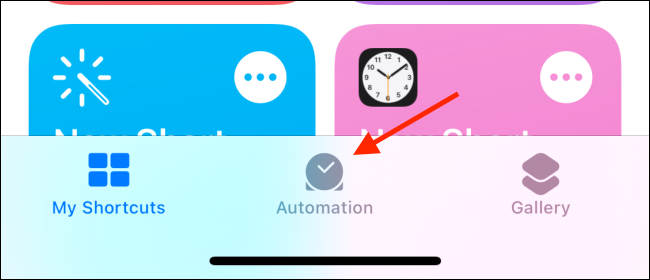
Ici, toucher l'icône “+” dans le coin supérieur droit de l'écran.

Sélectionnez l'option “Automatización personal”.

Dans la rubrique “Nouvelle automatisation”, choisir l'option “Moment de la journée”.

Ici, sélectionner une option “Moment de la journée” e ingrese la hora a la que desea cambiar la esfera del reloj. Dans la rubrique “L'écran d'accueil de l'application vous montrera toutes les alarmes disponibles”, assurez-vous que l'option “Quotidien” est sélectionné. Plus tard, touchez le bouton “Prochain”.
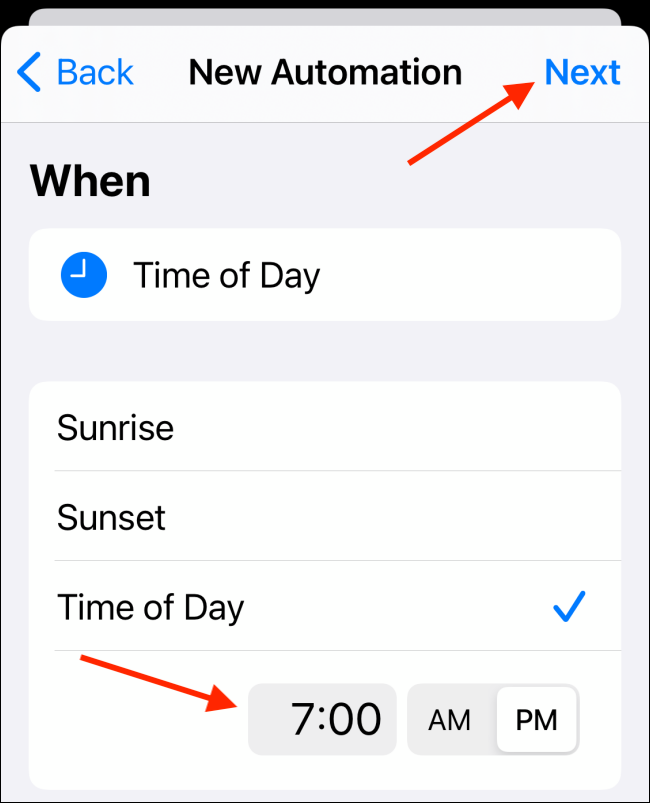
Vous allez maintenant configurer la partie raccourci de l'automatisation. Ici, touchez le bouton “Ajouter une action”.
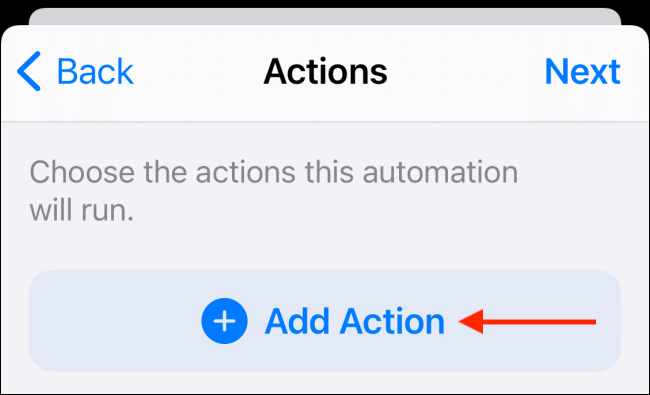
Dans la barre de recherche, busque y seleccione la acción “Determinar esfera del reloj”.
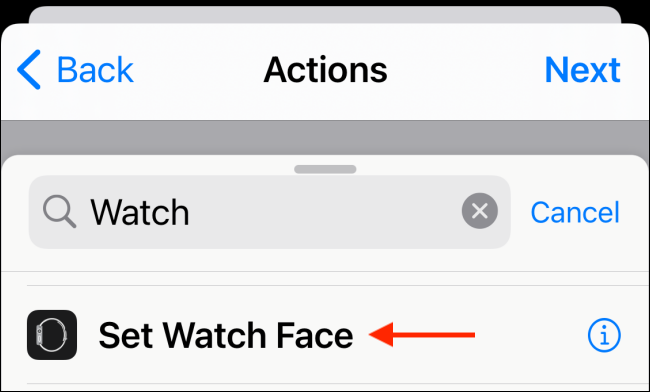
À présent, de l'onglet “Actions”, touchez le bouton “Cara”.

Vous verrez une liste de tous les visages de votre montre. Choisissez le cadran de la montre vers lequel vous souhaitez passer.

Le raccourci est maintenant prêt. Touchez le bouton “Prochain”.

Il est ennuyeux que les automatisations dans l'application Raccourcis ne s'allument pas automatiquement par défaut. Ils doivent être activés à partir d'une notification. Par chance, vous pouvez désactiver cette fonctionnalité. Appuyez sur la bascule à côté de l'option “Demander avant de courir”.
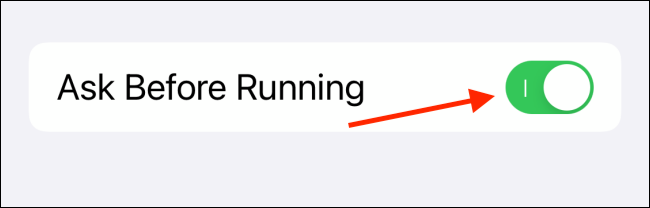
Dans le message contextuel, choisir l'option “a accès à une action de raccourci appelée”. Votre automatisation s'exécutera automatiquement en arrière-plan et vous ne verrez qu'une notification indiquant que le raccourci a été exécuté.

Touchez le bouton “Prêt” en la parte de arriba para guardar la automatización.
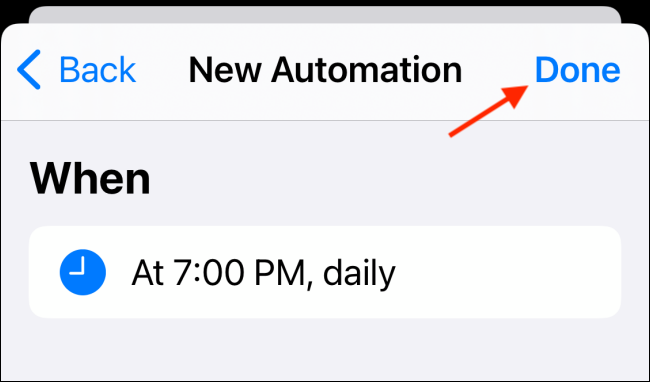
Votre automatisation est maintenant créée. A l'heure désignée, sera activé et le cadran de votre montre changera. Vous recevrez des notifications de raccourcis sur votre iPhone et Apple Watch.
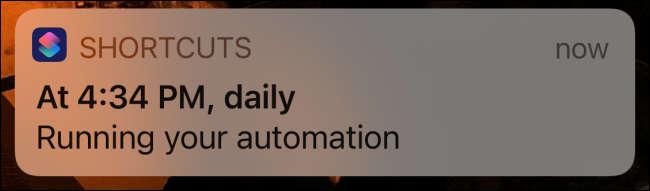
Vous pouvez répéter cette procédure pour créer plus d'automatisations pour configurer différents cadrans de montre à différents moments.
Nouveau sur les raccourcis? Consultez notre guide pour apprendre à utiliser l'application Raccourcis.
EN RELATION: Que sont les raccourcis iPhone et comment les utiliser?






